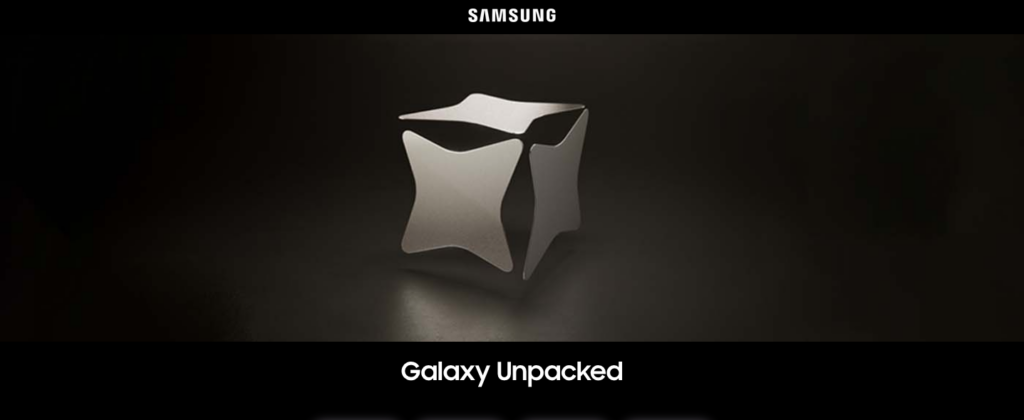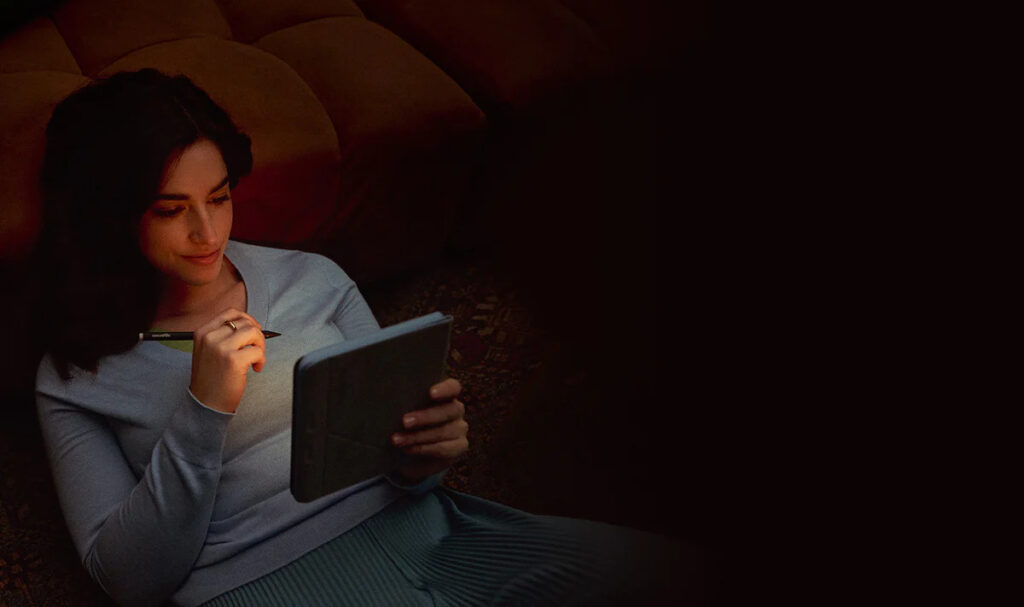Há várias profissões que exigem o uso de uma assinatura digital. Se nunca fez uma, este artigo é para si: veja como fazer uma de forma fácil e rápida.
Hoje em dia, há muitos documentos que precisam de uma assinatura digital para serem considerados válidos. Engenheiros e arquitetos, por exemplo, usam este método em todos os seus projetos.
Com o avanço da tecnologia, já não se usa — nem se justifica — uma assinatura à mão, até porque muitos ficheiros não chegam a tornar-se papel, permanecendo em formato digital. Assim, se gostaria de saber como se faz uma assinatura digital, continue a ler.
O que é uma assinatura digital?
Uma assinatura digital é uma identificação pessoal única e intransmissível, gerada a computador e altamente encriptada. Comprova a sua identidade e que tomou conhecimento do documento onde esta está inserida.
Não é um scan da sua assinatura em papel que foi passada para computador e inserida num documento em formato de imagem, por exemplo. Não estamos a falar de assinar e digitalizar.
A assinatura digital tem validade legal e pode servir para obter consentimento ou aprovação em contratos ou formulários online. É comprovável, segura, auditável e verificável.
Dado a seriedade desta forma de identificar, há alguns passos a percorrer para fazer uma assinatura digital, de forma a assegurar a segurança do processo.
3 formas de fazer uma assinatura digital
1 Cartão de Cidadão
A primeira opção de quem pretende fazer uma assinatura digital é através do Cartão de Cidadão. Para isso, será necessário um equipamento leitor de cartões, que terá de adquirir, e instalar o plugin Autenticação.gov.
 Ligue o leitor de cartões ao computador, insira o CC, selecione o seu certificado de assinatura, digite o seu código de assinatura (um daqueles números que recebeu numa carta quando renovou o CC) e confirme a inserção da mesma. Por fim, pode escolher em que local do documento ficará a assinatura.
Ligue o leitor de cartões ao computador, insira o CC, selecione o seu certificado de assinatura, digite o seu código de assinatura (um daqueles números que recebeu numa carta quando renovou o CC) e confirme a inserção da mesma. Por fim, pode escolher em que local do documento ficará a assinatura.
2 Microsoft Word
Para inserir a sua assinatura digital num documento Microsoft Word precisa, antes de mais nada, de encontrar um serviço de ID Digital capaz de gerar e garantir a exclusividade da mesma. Esse serviço é imprescindível, uma vez que adiciona um código secreto, único e intransmissível à sua assinatura. Existem várias opções, os mais conhecidos sáo o GlobalSign e o DigitalSign.
Vamos passo a passo. É aconselhável que apenas proceda à realização da sua assinatura digital quando tiver finalizado o seu documento, caso contrário, qualquer pequena alteração ao mesmo — até o adicionar de uma vírgula — e terá que repetir todo o processo de inserção da assinatura.
No documento Word, na barra de ferramentas, escolha a opção “Inserir” e, de seguida, “Linha de Assinatura” (é um pequeno ícone, do lado direito). Deverá surgir uma nova janela “Configuração da Assinatura”: preencha os seus dados.
Concluída esta ação, vai notar que o campo da assinatura foi adicionado ao seu documento. Pode mudá-lo de sítio como bem entender, tal como se de uma imagem se tratasse.
Faça duplo clique no símbolo “X” que surge antes do campo da assinatura (a linha) e surgirá a janela “Assinar”. Aqui adicione a imagem que obteve no serviço de ID Digital.
3 Adobe Acrobat (PDF)
Um dos serviços pioneiros em assinaturas digitais é o Adobe Acrobat (o programa que lhe permite criar e editar PDFs sem que tenha de recorrer a outros programas externos), através de uma das suas extensões, a Adobe Sign.
Durante o processo de assinatura, o certificado do signatário é vinculado por criptografia ao documento usando a chave privada exclusiva do signatário em questão. No processo de validação, a chave pública recíproca é extraída da assinatura e usada para autenticar a identidade do signatário por meio da autoridade de certificação e garantir que nenhuma alteração seja feita no documento após a assinatura.
Os documentos assinados digitalmente neste serviço fornecem evidências das assinaturas de cada participante no próprio documento. É, portanto, completamente seguro.
A única desvantagem desta opção é que é paga. Há planos para um utilizador, para mais do que um e para empresas. Pode experimentar gratuitamente durante 7 dias.
// RPT